A klónozó bélyegző eszköz használata a Photoshop CS6 programban

Fedezze fel a Klónbélyegző eszköz használatát a Photoshop CS6 programban, és tanulja meg, hogyan klónozhat képeket szakmai szinten.
Amellett, hogy saját grafikákat és illusztrációkat készíthet az Adobe Fireworks CS5-ben, más forrásokból is importálhat képeket a Fireworks CS5-be. A következő négy módszer egyikét használhatja a képek Fireworks programba való beillesztéséhez:
Nyitva: A tűzijáték nem válogatós. Mindaddig, amíg képeket (vektoros vagy raszteres) nyit meg a Fájl→Megnyitás menüponttal, gyakorlatilag bármit megnyithat a Fireworks alkalmazásban.
Amikor megnyit egy natív Adobe Illustrator- vagy Photoshop-fájlt, egy párbeszédpanel jelenik meg. Ez a párbeszédpanel akkor jelenik meg, amikor megnyit egy vektorképet az Adobe Illustrator programból. Amint látja, el kell döntenie, hogy mekkora legyen a fájl, mely rajztáblákat kell importálni, és hogyan kívánja kezelni a rétegeket és csoportokat.
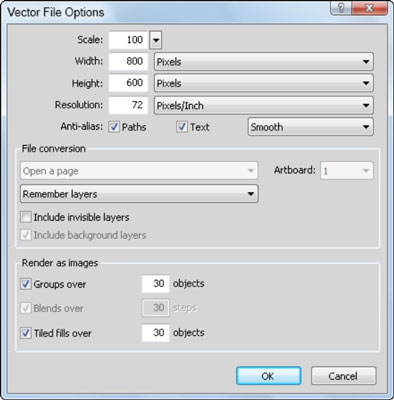
Photoshop-fájl importálásakor a választási lehetőségek viszonylag azonosak. A Fireworks és a Photoshop közötti integráció kiváló; megőrizheti a rétegek érintetlenségét, és folytathatja a szerkesztési folyamatot a Fireworks alkalmazásban.
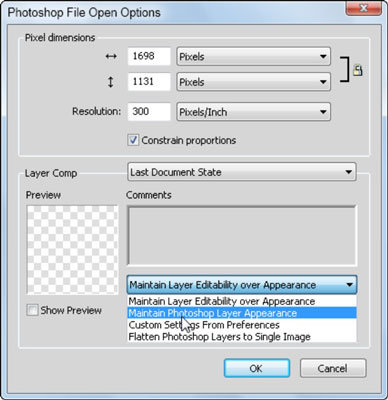
Importálás: A Fájl→Importálás menüpontban közvetlenül elhelyezhet egy képet egy meglévő képben. Az importált kép alrétegként kerül a kiválasztott rétegbe. Vegye figyelembe, hogy az importálás befejezéséhez kattintson a képterületre.
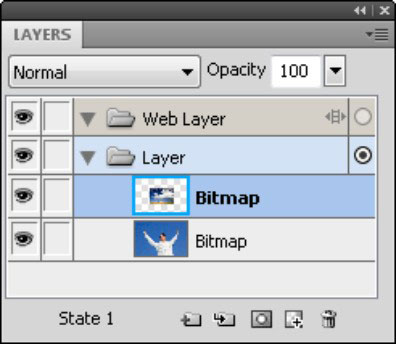
Drag and drop: Más alkalmazásokból, például az Adobe Illustratorból és az Adobe Photoshopból származó képeket közvetlenül a Fireworks munkaterületre húzhatja át.
A Windows platformon futó Adobe-alkalmazások közötti húzáshoz húzza le a kijelölést az alkalmazás lapjára a tálcán, és várja meg, amíg az alkalmazás előjön. Ezután behúzhatja a munkaterületre.
Böngészés: Csakúgy, mint a Creative Suite többi alkalmazásában, az Adobe Bridge előnyeit is kihasználhatja a képek előnézetének megtekintésére, keresésére és rendszerezésére, mielőtt megnyitná azokat a Fireworks alkalmazásban. Mivel a képek alapértelmezés szerint általában a Photoshopban nyílnak meg, jobb gombbal kattintson a képre, és válassza a Megnyitás az Adobe Fireworks CS5 programmal lehetőséget a helyi menüből.
Fájlok Bridge alkalmazásban való megnyitásához kattintson a Tallózás a Bridge-ben gombra a Fireworks alkalmazássávjában.
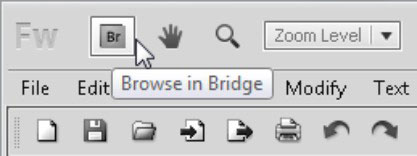
Fedezze fel a Klónbélyegző eszköz használatát a Photoshop CS6 programban, és tanulja meg, hogyan klónozhat képeket szakmai szinten.
Az Adobe Creative Suite 5 (Adobe CS5) Dreamweaverben a Property Inspector az egyik leghasznosabb panel, amely részletes információkat nyújt a kiválasztott elemekről.
A korrekciós réteg a Photoshop CS6-ban színkorrekcióra szolgál, lehetővé téve a rétegek tartós módosítása nélkül történő szerkesztést.
Amikor az Adobe Illustrator CC-ben tervez, gyakran pontos méretű formára van szüksége. Fedezze fel az átalakítás panel használatát az alakzatok precíz átméretezéséhez.
A Photoshop CS6 paneljeinek kezelése egyszerű és hatékony módja a grafikai munkafolyamatok optimalizálásának. Tanulja meg a paneleket a legjobban kihasználni!
Fedezze fel, hogyan kell hatékonyan kijelölni objektumokat az Adobe Illustratorban a legújabb trükkökkel és technikákkal.
Fedezze fel a Photoshop CS6 legmenőbb funkcióját, a Rétegek automatikus igazítását, amely lehetővé teszi a tökéletes képek létrehozását.
Fedezze fel, hogyan használhatja az InDesign szövegkeret beállításait a kívánt eredmények eléréséhez. Tudja meg, hogyan rendezheti el a szövegeket, és optimalizálja a kiadványait!
Fedezd fel, hogyan használhatod az InDesign Creative Suite 5 rácsait és segédvonalait az elemek pontos elhelyezésére. A rácsok és a segédvonalak megkönnyítik az oldal elrendezését és a nyomtatást.
Ismerje meg, hogyan alkalmazhat átlátszóságot az SVG-grafikákon az Illustratorban. Fedezze fel, hogyan lehet átlátszó hátterű SVG-ket nyomtatni, és hogyan alkalmazhat átlátszósági effektusokat.





